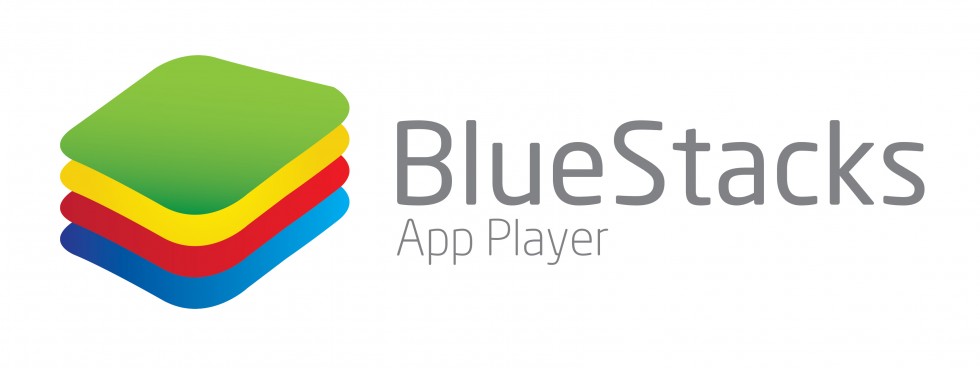
Эмулятор Андроида, для компьютера — BlueStacks
Операционная система андроид, привлекает пользователей своим обилием игр и приложений, список которых пополняется с каждым днём всё больше и больше. Так что многие кто обладают компьютерами, но не могут себе пока позволить купить современный смартфон, на последней прошивке, чтобы поиграть в Android игры, задаются вопросом, как установить андроид на компьютер?
В данной статье, мы не будем рассказывать, как поставить данную операционную систему вместо Windows, ведь есть более простой способ, это установить эмулятор андроида на компьютер. С ним и ваш компьютер останется в привычном виде, и поиграть в игрушки на мобильной платформе вы сможете в любой момент.
Одним из самых известных и удобных эмуляторов, является BlueStacks. Найти его в интернете не составит труда, но лучше скачивать с официального сайта, дабы к вам вместе с программой не попали виурсы.
Bluestacks — как сменить язык ввода
Для пользователей, у кого возникли вопросы по поводу как поменять язык в Bluestacks на английский, либо любой другой, мы подготовили небольшой мануал, в скринах. Ведь иногда возникают трудности, при поиске игры, название которой на иностранном языке, раскладка клавиатуры не меняется, а остаётся по умолчанию на русском. На самом деле, поменять его очень просто.
1.На главном экране, нажимаем кнопку “все программы”:
2.Далее настройки:
3.Потом нажимаем выделенный элемент “изменить настройки клавиатуры”:
4.Далее раздел “по умолчанию”:
5.И нажимаем кнопку “настройка способа ввода”:
6.Выбираем “All Translated Keyboard”:
7.Снова “настройка способа ввода”:
8.И в появившемся окне, ставим галочки на те языки, которые вам понадобятся при поиске игр и приложений. Обычно хватает выбрать только русский и английский.
Всё, теперь у вас будут доступны несколько языков, для того чтобы переключить язык в Bluestacks, нужно будет нажать CTRL и пробел.
Статья была полезна? Скажи спасибо. Есть вопросы? Задавай!
